Motion 사용 설명서
- 환영합니다
- 새로운 기능
-
- 생성기 사용 개요
- 생성기 추가하기
-
- 이미지 생성기 개요
- 커스틱 생성기
- 셀룰러 생성기
- 체커보드 생성기
- 구름 생성기
- 색입체 생성기
- 물방울 무늬의 동심원 모양 생성기
- 동심원 모양 생성기
- 그라디언트 생성기
- 그리드 생성기
- 일본풍 패턴 생성기
- 렌즈 플레어 생성기
- 만화 선 생성기
- 막 생성기
- 노이즈 생성기
- 단색 광선 생성기
- 옵 아트 1 생성기
- 옵 아트 2 생성기
- 옵 아트 3 생성기
- 겹쳐진 원 생성기
- 방사형 막대 생성기
- 부드러운 그라디언트 생성기
- 나선형 생성기
- 나선 효과 그리기 생성기
- 나선 효과 그리기 온스크린 컨트롤 사용하기
- 별 생성기
- 스트라이프 생성기
- 햇살 생성기
- Truchet 타일 생성기
- 이색 광선 생성기
- 사용자 설정 생성기 저장하기
- 용어집
- 저작권 및 상표

Motion의 텍스트 표면 제어기
표면 제어기를 이용하여 텍스트를 단색, 색상 그라디언트 또는 텍스처로 지정하십시오.
3D 텍스트에는 표면 제어기를 사용할 수 없습니다.
참고: 다른 모양 매개변수와 별도로 텍스트의 표면 매개변수를 왜곡할 수 있습니다. 캔버스에서 글리프 왜곡하기의 내용을 참조하십시오.
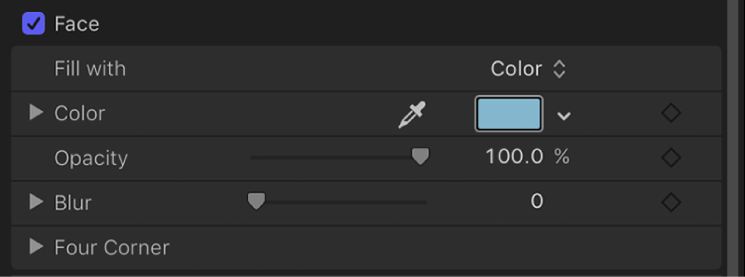
프리셋: 텍스트의 포맷, 스타일 또는 포맷 및 스타일 모두를 보관함에 저장하거나, 보관함의 텍스트 스타일 프리셋을 텍스트에 적용하기 위한 모양 패널 상단의 레이블이 없는 팝업 메뉴(3D 텍스트 제어기 위에 위치). 기본 메뉴 항목은 ‘일반’입니다.
텍스트 스타일을 적용하고 저장하는 방법에 대한 자세한 정보는 프리셋 텍스트 스타일 사용하기의 내용을 참조하십시오.
표면: 모든 표면 매개변수(채우기, 색상, 불투명도, 흐림 효과 및 네 모서리)를 활성화 또는 비활성화하는 체크상자. 이 체크상자는 기본적으로 선택되어 있습니다.
다음으로 채우기: 텍스트 채우기를 색상, 그라디언트 또는 텍스처로 설정하는 팝업 메뉴.
색상/그라디언트/텍스처: 텍스트 채우기 색상, 그라디언트 또는 텍스처를 설정하기 위한 색상 제어기. 이 제어기는 위에 설명된 ‘다음으로 채우기’ 설정에 따라 달라집니다. 펼침 삼각형을 클릭하여 추가 제어기를 확인하십시오. 색상 및 그라디언트 제어기에 대한 자세한 정보는 텍스트 색상 수정하기의 내용을 참조하십시오.
‘다음으로 채우기’ 팝업 메뉴가 텍스처로 설정된 경우, 다음 제어기를 사용할 수 있습니다.
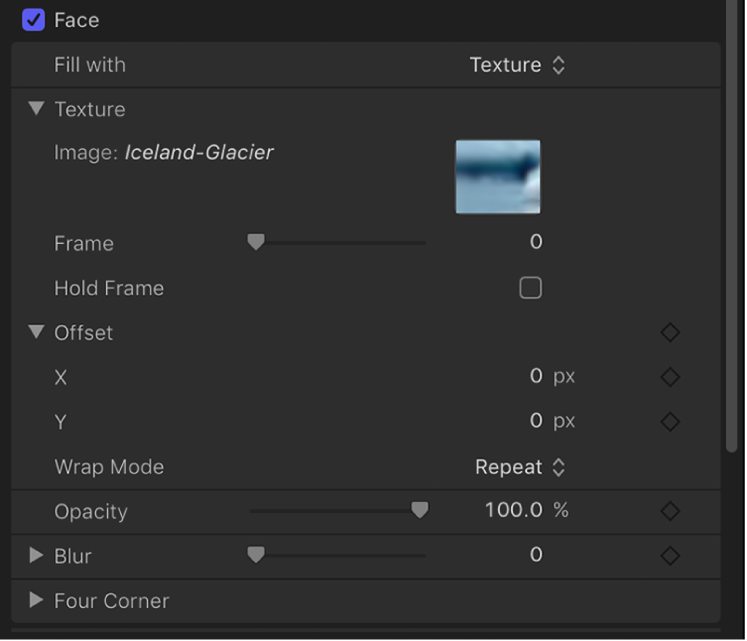
이미지: 텍스처 소스(이미지, 비디오 클립 또는 그 외의 대상체)를 설정하는 이미지 보관소. 텍스트에 이미지 텍스처 추가하기의 내용을 참조하십시오.
프레임: 텍스처에 대한 시작 프레임을 지정하는 슬라이더(이미지 보관소에 동영상 또는 이미지 시퀀스가 포함된 경우 사용 가능).
프레임 유지: 선택된 경우, 위에 설명된 프레임 슬라이더에서 지정된 프레임을 사용하는 체크상자(이미지 보관소에 동영상 또는 이미지 시퀀스가 포함된 경우 사용 가능). 선택된 프레임이 텍스트 대상체의 총 실행 시간동안 텍스처로 사용됩니다.
오프셋: 텍스트 대상체를 기준으로 소스 텍스처의 위치에 대한 X 및 Y 값을 지정하는 값 슬라이더. 이미지 보관소에 적용된 대상체가 프로젝트에서 보이는 경우, 오프셋 매개변수를 조절해도 대상체가 재배치되지 않습니다.
래핑 모드: 적용된 텍스트를 채우기에 텍스처가 너무 작아 텍스트에서 오프셋되어 잘린 것처럼 보일 경우에 텍스처 가장자리를 다루는 방식을 지정하는 팝업 메뉴. 세 가지 옵션이 있습니다.
없음: 텍스처가 소스 이미지 가장자리 이후에 투명하게 유지됩니다.
반복: 텍스처 소스가 소스 이미지 가장자리 이후에 반복됩니다.
미러링: 소스 이미지 가장자리 이후에 텍스처 소스가 거울처럼 반사됩니다. 텍스처 소스는 복제되어 경사지게 뒤집혀 텍스트 너비 및 높이 전체를 채웁니다.
불투명도: 채우기 옵션(색상, 그라디언트 또는 텍스처)과 상관없이 텍스트 불투명도를 설정하는 슬라이더.
텍스트 불투명도 수정하기의 내용을 참조하십시오.
흐림 효과: 채우기 옵션과 상관없이 텍스트의 부드러운 정도를 설정하는 슬라이더.
네 모서리: 표면 속성의 위치를 제어하고 텍스트 문자를 왜곡시키기 위한 값 슬라이더. 다음 그림에서 표면 제어기의 네 모서리 매개변수는 수정되었습니다. (빨간색 윤곽의 네 모서리 매개변수는 수정되지 않았습니다.)
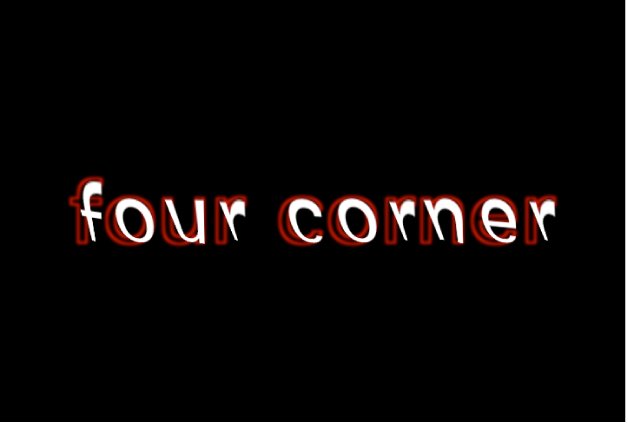
다음 값 슬라이더를 확인하려면 펼침 삼각형을 클릭하십시오.
하단 왼쪽: 원래의 위치의 왼쪽 하단으로부터 텍스트 채우기를 오프셋합니다.
하단 오른쪽: 원래의 위치의 오른쪽 하단으로부터 텍스트 채우기를 오프셋합니다.
상단 오른쪽: 원래의 위치의 오른쪽 상단으로부터 텍스트 채우기를 오프셋합니다.
상단 왼쪽: 원래의 위치의 왼쪽 상단으로부터 텍스트 채우기를 오프셋합니다.
참고: 또한, 온스크린 컨트롤을 이용하여 네 모서리 매개변수를 조절할 수 있습니다. 텍스트 HUD 글리프 제어기의 내용을 참조하십시오.